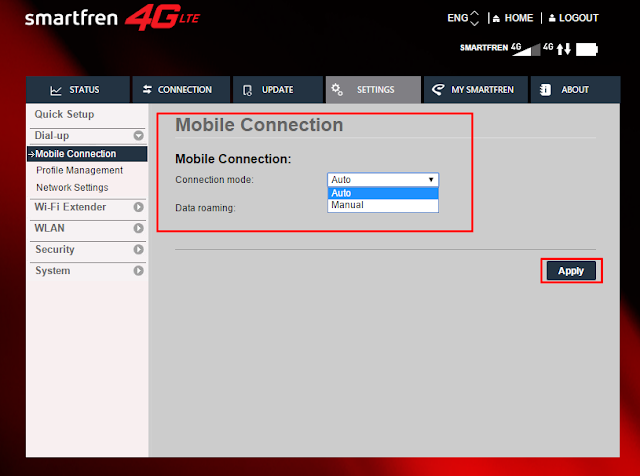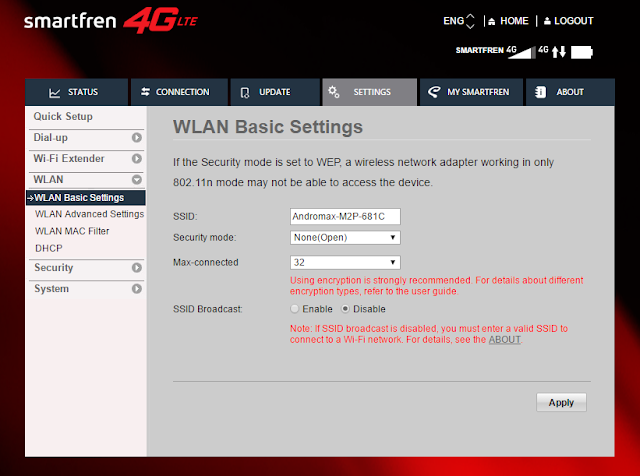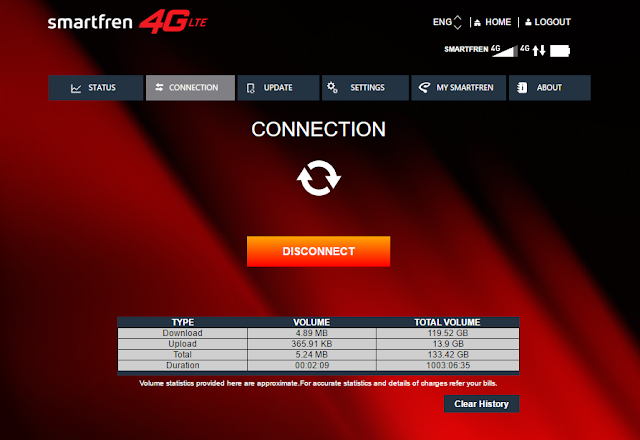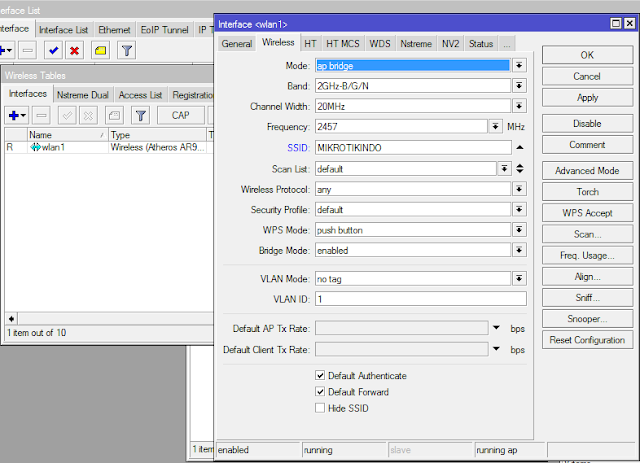- Make sure you have a null modem serial cable which you can connect to the front of the switch at the console port. Connect it to a COM port on the PC from which you want to manage the switch.
- Download Putty from putty.org
- Start Putty and navigate to Connection -> Serial in the Category menu on the left. Change the values shown there according to the ones shown in the screenshot below:

- In the Category tree on the left, click on Session located at the top of the tree
- Click on the radio button under Connection type that states Serial

- Click the Open button at the bottom to initiate the connection. You should now be presented the login screen:

If it can not connect, make sure your COM port is the right COM port. Some systems have more than one COM port.
If it does connect, but you see garbled signs on your screen, leave the console open and remove the electricity from the SRW2016 switch. After approximately 10 seconds, restore its electricity and let it boot up. Once its done booting, you should see this login screen. - Enter the username and press TAB to switch to the Password field. After entering the password, press Enter to log in. You should be presented the configuration menu which should speak for itself.

Rabu, 28 Desember 2016
Console Switching linksys
Senin, 26 Desember 2016
Setting andromax ke router
Cara Menggunakan Modem 4G LTE Andromax pada Mikrotik
0 shareshttps://mikrotikindo.blogspot.co.id/2016/07/cara-menggunakan-modem4glte-andromax-mikrotik-hotspot.html
Modem WiFi (MiFi) Smartfren Andromax merupakan Modem WiFi multifungsi yang dijual oleh Smartfren dimana bisa langsung digunakan oleh user, baik menggunakan WiFi maupun USB sebagai modem 4G LTE. Namun fitur yang ada dalam Andromax sendiri cukup terbatas, dimana hanya mampu digunakan untuk maksimal 32 user dan tidak ada management user, dan management bandwidth nya. Jadi kalo dipakai rame-rame bakalan rebutan bandwidth kan?
Tapi, kenapa harus pakai Smartfren Andromax? kenapa gak pakai Modem 4G lain aja? Jawabannya simpel, karena Smartfren lagi promo dimana beli Andromax bisa dapat Quota lumayan besar, yakni 30GB. Mantap kan? Hehe
Modem WiFi (MiFi) Smartfren Andromax dapat digunakan pada Mikrotik. Ada beberapa tipe MiFi Andromax yang beredar di pasaran, namun tidak semua tipe bisa dikenali oleh Mikrotik. Salah satu Tipe Andromax yang bisa dikenali dan digunakan pada Mikrotik adalah Andromax M2P.
Disini saya akan coba jelaskan cara menggunakan LTE Module dari Modem WiFi Smartfren Andromax M2P pada Mikrotik RB951Ui-2HnD.
Setting Modem WiFi Smartfren Andromax M2P
1. Sambungkan Kabel USB Andromax M2P ke PC/laptop --> Install Aplikasi nya
2. Buka Browser --> Masukkan IP Address MiFi nya --> 192.168.8.1
3. Login ke Managemen Web Andromax dengan user default (jika belum dirubah) user & pass : admin
4. Pilih menu Settings
5. Masuk kemu Dial-up --> Mobile Connection --> Connection mode pilih Auto --> Apply
6. Masuk menu WLAN Basic Settings --> SSID Broadcast pilih Disable.
7. Masuk ke tab Connection --> Pastikan Andromax sudak konek ke jaringan 4G LTE.
Setting Mikrotik RB951Ui-2HnD
1. Sambungkan Kabel USB Andromax ke port USB Mikrotik RB951Ui-2HnD
2. Login ke Mikrotk RB951Ui-2HnD via Winbox
3. Masuk ke menu Interface --> LTE. Pastikan interface LTE dari Andromax sudah ter-install dan muncul di list. Jika tidak, coba reboot Mikrotik nya dan cek port USB nya pada menu System --> Resources --> USB
4. Jika Interface LTE sudah muncul, dia akan langsung konek ke jaringan LTE tanpa perlu seting lagi. Tinggal kita ganti nama nya saja menjadi ANDROMAX.
5. Buat DHCP Client supaya Mikrotk mendapat IP Address dari Andromax. IP --> DHCP client --> Add -> Interface pilih LTE nya Andromax, sesuai gambar di atas.
6. Jangan lupa buat kan rule NAT Masquerade pada IP --> Firewall --> NAT
7. Jika kita ingin share koneksi internet nya via WiFi, aktifkan dulu interface wlan1 nya, silakan setting sesuai keinginan.
8. Membuat Hotspot Mikrotik menggunakan MiFi Andromax bisa kita lakukan sekarang. Silakan gunakan Hotspot Wizard dengan interface yang digunakan LTE Andromax.
Baca artikel nya disini :
9. Kita juga bisa melakukan Manajemen Bandwidth MiFi Smartfren Andromax dengan memanfaatkan Queue Mikrotik.
Baca artikel nya disini :
10. Sekarang penggunaan MiFi Smartfren Andromax M2P bisa lebih optimal dengan bantuan Mikrotik :)
Perlu diketahui bahwa tidak semua Modem WiFi Andromax bisa dikenali oleh Mikrotik, hanya tipe-tipe tertentu saja yang menggunakan Chipset Huawei, seperti Andromax M2P. Sementara untuk tipe lain yang menggunakan Chipset baru Qualcomm MDM 9307 hingga artikel ini di buat belum bisa dikenali oleh Mikrotik. Tipe MiFi yang belum support Mikrotik yaitu :
- Andromax M3Y
- Andromax M3Z
- Andromax M2S
- Andromax M2Y
- dll
Jadi saya sarankan untuk menggunakan Andromax tipe M2P seperti yang saya gunakan pada artikel ini.
Setting bridge modem telkom
Cara Setting Mikrotik Bridge Indihome Speedy
Melakukan dial PPPoE Indihome dan Speedy di Mikrotik memiliki kelebihan tersendiri dari dial langsung dari modem nya telkom. Seperti yang kita ketahui bersama, jika kita langganan internet dari Telkom baik Speedy maupun Indihome, kita akan dikasih modem dengan merk Huawei, TP-Link, atau ZTE untuk dial koneksi PPPoE Client (Point-to-Point Protocol over Ethernet). Beberapa manfaat dial pppoe indihome dan speedy di Mikrotik yaitu bisa menambahkan firewall sehingga lebih aman dari hacker dan serangan net cut, Mikrotik bisa di remote via Internet, Manajemen user dan koneksi jadi lebih mudah dan banyak fitur lainnya yang bisa kita gunakan di Mikrotik.
Pada Tutorial Mikrotik kali ini saya contohkan menggunakan modem indihome GPON ZTE F660 atau F609, dan Modem GPON Huawei HG8245A. Jadi sebelum kita setting mikrotik nya, kita harus setting modem nya dulu supaya bisa bridge dengan Mikrotik.
Cara Setting Bridge Modem Indihome ZTE F660 dan F609
1. Sebelumnya, perlu kita ketahui bahwa Modem GPON ZTE F660 dan F609 indihome ini default nya tidak bisa diseting bridge karena belum ada konfigurasi di sisi Optical Network Terminal (ONT) nya. Untuk setting bridge modem nya harus koordinasi dengan pihak Telkom, agar teknisi nya melakukan konfigurasi bridge pada Optical Line Terminal (OLT).
2. Jika sudah di setting bridge, kita tinggal cek ada di port mana bridge nya. Caranya dengan mengkoneksikan ke laptop/PC dan coba dial PPPoE nya dari laptop/PC. Port yang bisa digunakan untuk dial itulah yang sudah diset Bridge.
3. Selanjutnya, matikan DHCP Server pada port bridge tersebut supaya bisa dilakukan dial di Router Mikrotik nya. Masuk ke menu Network - LAN - DHCP port service, berikan tanda centang pada LAN yang dikonfigurasi sebagai bridge --> klik Submit.
4. Sekarang Modem Indihome GPON ZTE ZTE F660 atau F609 sudah bridge dan bisa dial PPPoE di Mikrotik.
Cara Setting Bridge Modem Indihome Huawei HG8245A
1. Setting bridge Modem Indihome Huawei HG8245A lebih mudah dari ZTE F660, karena tidak perlu bantuan setting dari pihak telkom di sisi OLT. Kita bisa langsung setting di sisi ONT langsung di modem nya.
2. Login ke modem Indihome Huawei HG8245A, bisa dengan
Username : telecomadmin
Password : admintelecom
3. Masuk ke tab WAN --> Pilih INTERNET_B_xxx --> pada WAN mode Pilih Bridge WAN --> Pada opsi binding options pilih port LAN yang digunakan, misal LAN3 --> klik Apply --> Restart Modem nya.
4. Sampai disini kita sudah membuat bridge Modem GPON Huawei HG8245A Indihome pada port LAN3.
Nah, sekarang kita lanjut ke konfigurasi Mikrotik nya. Disini saya contohkan menggunakan Mikrotik RB951G-2HnD. Intinya setingannya sama saja untuk Mikrotik lainnya, jika Anda pakai RB750 atau yang lain juga tidak masalah.
Cara Setting Mikrotik Bridge Indihome Speedy
1. Koneksikan Mikrotik dengan modem GPON Indihome nya menggunakan kabel LAN. Silakan colokkan di port 3 modem dan port berapapun di Mikrotik misal port 1.
2. Login ke Mikrotik menggunakan Winbox Mikrotik. Silakan Download Winbox Mikrotik dulu jika belum punya.
3. Tambahkan interface PPPoE Client, bisa melalui menu Interface ataupun PPP. Pada tab General, beri nama interface nya pada kolom Name -> Pilih Interface yang konek ke modem, misal ether 1
Masuk ke tab Dial Out : Masukkan username dan password indihome speedy nya di kolom User dan Password --> Klik OK
4. Buat rule Firewall NAT Masquerade. Masuk ke menu IP --> Firewall --> Masuk ke tab NAT --> tambahkan rule baru --> Chain pilih srcnat --> Out Interface pilih interface pppoe nya
Masuk ke tab Action, pada kolom Action pilih masquerade --> OK
5. Kemudian Setting DNS Mikrotik nya. Silakan baca disini : Cara Konfigurasi DNS Server Mikrotik
6. Setelah setting DNS nya, kita coba ping dari Terminal Mikrotik nya. Harusnya sudah bisa reply.
7. Jika belum bisa, coba cek pppoe nya running ga, dan dia dapat IP address apa gak. Cek ke menu IP --> Address. Cek juga routing nya di IP --> Route, pastikan ada tabel routing ke 0.0.0.0/0 dan gateway nya IP gateway dari pppoe nya.
8. Kita bisa tambahkan konfigurasi lainnya, seperti Bandwidth management, Firewall, atau buat Hotspot Mikrotik juga bisa. Silakan Anda kembangkan sendiri.
Cukup sekian dulu Tutorial Mikrotik tentang Cara Setting Bridge Modem Indihome ZTE F660 dan F609, Cara Setting Bridge Modem Indihome Huawei HG8245A, dan Cara Setting Mikrotik Bridge Indihome Speedy. Silakan Anda coba dan terapkan di Modem Indihome Speedy Anda.
Langganan:
Komentar (Atom)